win10系统下如何使用ppt的随机播放功能
ppt是我们经常会使用到的办公软件,不过很多朋友都不知道该软件自带了一个非常有趣的随机播放功能。那么,你知道该如何使用ppt的随机播放功能吗?下面,小编就以win10系统为例,给大家分享ppt2010使用随机播放的具体方法。
推荐:win10 64位官方下载地址
具体如下:
1、制作好PPT,选择 文件--》另存为--保存类型,选择为JPEG文件交换格式;

2、此时提示:想要导出演示文稿中的幻灯片还是只导出当前幻灯片,选择每张幻灯片,选择希望保存的地址和文件夹名称;
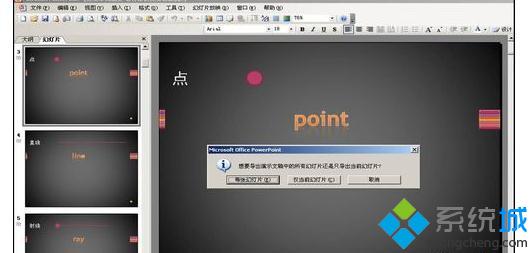
3、在刚才保存的文件夹内,可以发现每一张ppt都被保存为一张张图片了;
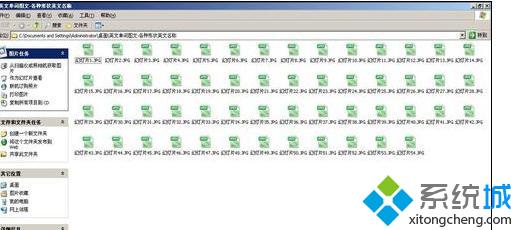
4、选择第一张图片,用ACDSEE打开;

5、选择工具--》ACDSEE完整查看器;
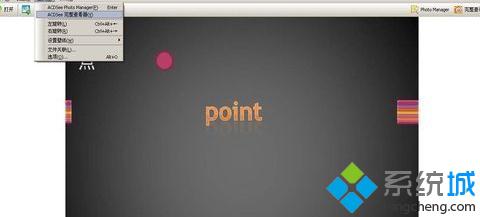
6、选择视图--》幻灯片;
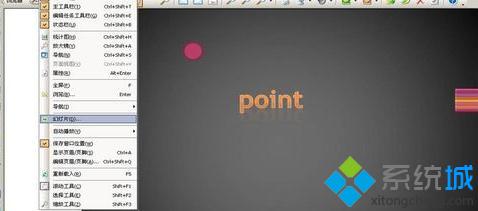
7、在弹出的框内找到图像延迟,设置每张图片的放映时间,大家可以根据各自的需求自行调整。序列,选择 随机,延时栏位中;

8、选择高级,幻灯片次序中选择随机,常规设置中勾选或者不勾选重复来实现一次性随机播放或者循环随机播放;

9、点击确定,即可实现随机播放了,左上角的按键可以实现暂停、前进后退等功能。

win10系统下使用ppt随机播放功能的方法就为大家介绍到这里了。这个功能是不是非常有趣呢?如果你也对此感兴趣的话,不妨试着按照上面的步骤操作看看!
相关教程:win7 PPT播放和退出很慢md随身听使用方法怎么设置ppt播放模式如何设置ppt循环播放win7如何使用放大镜我告诉你msdn版权声明:以上内容作者已申请原创保护,未经允许不得转载,侵权必究!授权事宜、对本内容有异议或投诉,敬请联系网站管理员,我们将尽快回复您,谢谢合作!










